Tune Pro V1.0Autor: Jürgen Heinisch

Zum Jahres-Haupt-Treffen 2000 des Geos-User-Club erschien die endgültige Version von TunePro. Wir haben die Software erneut in einen Test genommen und berichten nicht nur in Form einer Ergänzung, sondern über das gesamte Produkt V1.0.
Tuning ist am PC und seiner Software genauso beliebt wie am Motorrad oder Auto. Viele kleine Tuningmaßnahmen sind mit der Voreinstellung (Preferences) möglich. Für weitere gibt es einige kleine Programme oder Anleitungen, wie man eine gewünschte Tuningmaßnahme per manuellem Eintrag in die GEOS.INI erreichen kann.
Mit dem Programm Tune Pro hat Rainer Bettsteller eine Reihe wichtiger Tuningmaßnahmen zusammengestellt.
Tune Control Center
Tune Pro startet mit einem sehr aufgeräumten Tune Control Center, welches 10 Auswahlmöglichkeiten zur Verfügung stellt.
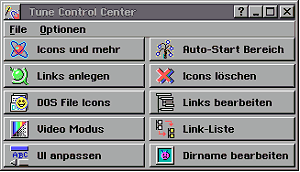 
Icons und Dateiattribute bearbeiten
Das von NewDeal vorgesehene Icon zu einer Datei kann verändert werden. Insbesondere hilfreich, wenn die Datei bisher kein Icon hat. Dies gilt z.B. für alle NewBasic Anwendungen. Im Beispiel wird gezeigt, dass das Programm EISPRUNG.BC ein Icon zugewiesen bekommen hat.
TCC Knopf (Button)
Schon in diesem Bild fällt ein neuer Funktionsknopf in der Titelleiste auf. Rechts neben dem MiniIcon befindet sich ein weiteres Icon mit der Schrift TCC. Alle Unterprogramme von Tune Pro enthalten diesen Knopf. Ein Klick reicht, um aus jedem Unterprogramm wieder in das Tune Control Center zu gelangen.
Links anlegen
Links sind Zeiger, welche auf Programme, Dateien oder Verzeichnis gerichtet sind. Auf dem Desktop wird im allgemeinen immer mit Links gearbeitet.
Dabei ist es vorteilhaft, dass ein Link nicht die Datei selbst ist. Wird der Link gelöscht, so hat dies keinen Einfluss auf die Datei. Links können an jeder beliebigen Stelle abgelegt werden. So kann man sich zum Beispiel den schnellen Zugriff auf die jeweils gleiche Datei aus verschiedenen Installationen einstellen.
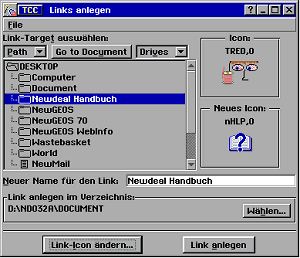 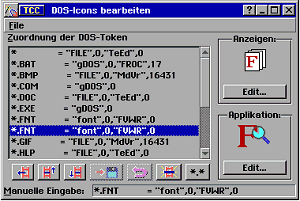
DOS File Icons bearbeiten
NewDeal kann in einfacher Weise mit herkömmlichen DOS Dateien umgehen. Diese kennzeichnen sich in der Darstellung durch eine unterschiedliche Dateinamenserweiterung. Damit sind die bis zu drei Zeichen hinter dem Punkt gemeint. Also .FNT für einen Zeichensatz oder .TXT für eine reine Textdatei. Die Funktion DOS-Icons bearbeiten ermöglicht die Zuordnung beliebiger Icons zu den einzelnen Gruppen der Dateinamenserweiterung.
Video Modus Schnellstart Tool
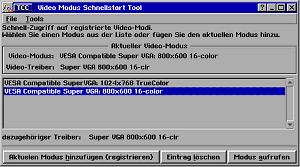 Regelmäßig gibt es Gründe, den Bildschirmmodus zu wechseln. Nicht häufig, aber es kommt doch immer wieder vor. Bei mir ist dies dann der Fall, wenn ich Bildschirmfotos (ScreenShots) für Berichte wie diesen hier machen möchte. Während ich in der Regel eine Auflösung von 1024x768 True Color benutze, benötige ich für die Fotos unbedingt einen Modus mit 16 Farben. Das geht natürlich auch über die Voreinstellung (Preferences). Aber dort muss man den richtigen Treiber aus der kompletten Sammlung aussuchen. Regelmäßig gibt es Gründe, den Bildschirmmodus zu wechseln. Nicht häufig, aber es kommt doch immer wieder vor. Bei mir ist dies dann der Fall, wenn ich Bildschirmfotos (ScreenShots) für Berichte wie diesen hier machen möchte. Während ich in der Regel eine Auflösung von 1024x768 True Color benutze, benötige ich für die Fotos unbedingt einen Modus mit 16 Farben. Das geht natürlich auch über die Voreinstellung (Preferences). Aber dort muss man den richtigen Treiber aus der kompletten Sammlung aussuchen.
Im Video Modus Schnellstart Tool kann man die wenigen tatsächlich benötigten Treiber sammeln und schnell zwischen diesen umschalten.
Zu jedem Videomodus kann noch ein Farbschema definiert werden. Ein Farbschema enthält Informationen, welche Farben die Titelleisten, helle und dunkle Objekte und der Dateiauswahl-Hintergrund haben sollen.
Selbstverständlich bringt TunePro das Werkzeug zum Erstellen der Farbschemata gleich mit. Es befindet sich in der Rubrik UI anpassen - Farben.
Video Speed Control
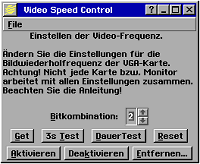 Dieses Tool verändert die Bildwiederholfrequenz. Das Modul ist schon als einzelnes Programm bekannt geworden. Es ist nicht ganz unkritisch. Je kleiner die Bitkombination eingestellt wird, umso höher liegt die Bildwiederholfrequenz. Zum Testen sollte immer nur der 3s Test benutzt werden. In diesem Modus wird die Wiederholfrequenz für 3 Sekunden umgeschaltet und dann zurückgenommen. Man kann also ohne Risiko beurteilen, ob das Zusammenspiel PC, Grafikkarte und Monitor klappt. Wählt man DauerTest und hat eine unbrauchbare Bitkombination gewählt, dann hilft nur noch Ausschalten und den Eintrag in der GEOS.INI von Hand löschen. Dieses Tool verändert die Bildwiederholfrequenz. Das Modul ist schon als einzelnes Programm bekannt geworden. Es ist nicht ganz unkritisch. Je kleiner die Bitkombination eingestellt wird, umso höher liegt die Bildwiederholfrequenz. Zum Testen sollte immer nur der 3s Test benutzt werden. In diesem Modus wird die Wiederholfrequenz für 3 Sekunden umgeschaltet und dann zurückgenommen. Man kann also ohne Risiko beurteilen, ob das Zusammenspiel PC, Grafikkarte und Monitor klappt. Wählt man DauerTest und hat eine unbrauchbare Bitkombination gewählt, dann hilft nur noch Ausschalten und den Eintrag in der GEOS.INI von Hand löschen.
User Interface anpassen
Dieses Tool enthält mehrere Unterprogramme. Alle beziehen sich auf das Aussehen der grafischen Oberfläche. Die meisten Funktionen sind erst ab NewDeal 3.0 zu verwenden.
UI Farben
Hier werden die von dem Programmteil Video Modus verwendeten Farbschemata eingestellt. Ein Farbschema enthält Informationen, welche Farben die Titelleisten, helle und dunkle Objekte und der Dateiauswahl-Hintergrund haben sollen.
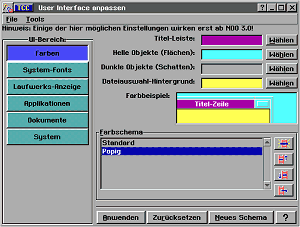 
UI System-Fonts
Andere Zeichensätze können eingestellt werden für Systemtexte, Menüs, Dateinamen, fehlende Fonts und Fehlermeldungen. Aber Achtung! Es gibt Kombinationen, die NewDeal nicht vertragen kann.
UI Laufwerksanzeige
Die Funktion Laufwerke bietet die Möglichkeit, die Anzeige bestimmter Laufwerke zu unterdrücken. Dies ist für das Schattenlaufwerk B sinnvoll, wenn dieses nicht vorhanden ist. Auch wenn bestimmte Laufwerke, welche vielleicht keine für NewDeal interessanten Inhalte haben, nicht angezeigt werden sollen, kann dies hier schnell eingestellt werden. Praktisch ist die Zuordnung eines anderen Icons zu einem bestimmten Laufwerk.
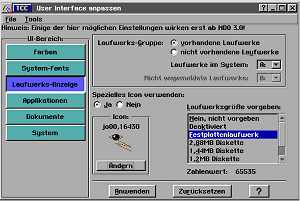 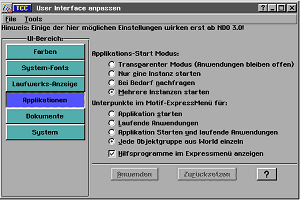
UI Applikationen
Stellt die Eigenschaften des Startmodus für Applikationen und das Verhalten des MOTIF-Startbutton fest.
UI Dokumente
Stellt die Eigenschaften der Dateien beim Öffnen und Möglichkeiten in der Dateiauswahl ein.
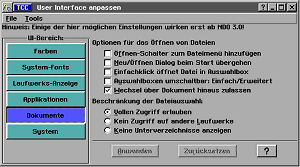 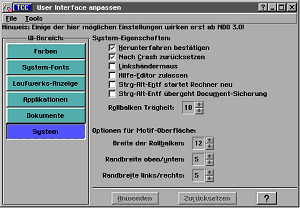
UI System
Parameter für System-Eigenschaften und die MOTIF-Oberfläche
 AutoStart Bereich bearbeiten AutoStart Bereich bearbeiten
Mit wenigen Klicks lassen sich bequem die Programme verwalten, welche beim Starten automatisch geladen werden sollen. Das Besondere an diesem Modul ist, dass auch die Reihenfolge festgelegt werden kann.
Icons zum Löschen auswählen
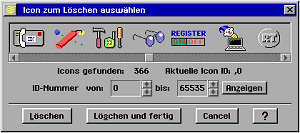 NewDeal sammelt alle Icons in der Token Database. Diese wird mit jeder Installation eines Programms größer, soweit die Installation ein neues Icon mitbringt. Gelegentlich tauchen auch fehlerhafte Icons auf. Dieses Tool zeigt die vorhanden Icons und deren ID Nummer (Identifikationsnummer) an und ermöglicht das Löschen beliebiger Icons. Bekannt ist diese Funktion vom IconDeleter, ein Programm von Marcus Gröber. NewDeal sammelt alle Icons in der Token Database. Diese wird mit jeder Installation eines Programms größer, soweit die Installation ein neues Icon mitbringt. Gelegentlich tauchen auch fehlerhafte Icons auf. Dieses Tool zeigt die vorhanden Icons und deren ID Nummer (Identifikationsnummer) an und ermöglicht das Löschen beliebiger Icons. Bekannt ist diese Funktion vom IconDeleter, ein Programm von Marcus Gröber.
In diesem Programmteil ist der einzige Schönheitsfehler, welchen wir gefunden haben: Dieser Programmteil lässt sich aus seiner Position am Bildschirm nicht bewegen. Alle anderen Fenster sind beweglich.
Links bearbeiten
Mit diesem Tool können vorhandene Links bearbeitet werden. Diese Funktion ist insbesondere zum Ändern des Icons interessant.
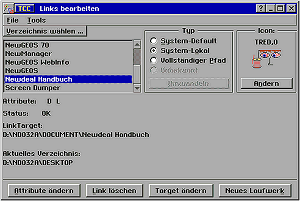 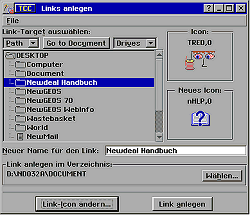
Link Liste anlegen
Die Funktion Links anlegen für eine einzelne Datei wird hier erweitert auf mehrere Dateien und Verzeichnisstrukturen. In dem gezeigten Beispiel wird von dem Verzeichnis Ausbildung, welches im Dokumentenverzeichnis liegt, eine komplette Link Liste aller Dateien in dem Desktop erstellt. Dadurch lässt sich die Regel: "Auf dem Desktop nur Links ablegen!" leicht einhalten.
Dirname bearbeiten
 NewDeal unterstützt lange Datei- und Verzeichnisnamen. Dies geschieht auf einem eigenen System und ist nicht mit dem von anderen grafischen Oberflächen identisch. Ein herkömmlicher Datei- bzw. Verzeichnisname besteht, bedingt durch MS-DOS als Basis, aus 8 PUNKT 3 Zeichen. Für die Verzeichnisse legt NewDeal eine Datei mit den Namen @DIRNAME an. Diese Datei wird in einem versteckten Modus verwaltet. Der Anwender sieht sie also normalerweise nicht. @DIRNAME enthält Informationen über den Verzeichnisnamen. Wird @DIRNAME gelöscht, dann entsteht aus dem für NewDeal typischen langen Verzeichnisnamen ein reiner MS-DOS Verzeichnisname. Im Bild ist dies an dem Verzeichnis CD_VERWA.000 zu erkennen. NewDeal unterstützt lange Datei- und Verzeichnisnamen. Dies geschieht auf einem eigenen System und ist nicht mit dem von anderen grafischen Oberflächen identisch. Ein herkömmlicher Datei- bzw. Verzeichnisname besteht, bedingt durch MS-DOS als Basis, aus 8 PUNKT 3 Zeichen. Für die Verzeichnisse legt NewDeal eine Datei mit den Namen @DIRNAME an. Diese Datei wird in einem versteckten Modus verwaltet. Der Anwender sieht sie also normalerweise nicht. @DIRNAME enthält Informationen über den Verzeichnisnamen. Wird @DIRNAME gelöscht, dann entsteht aus dem für NewDeal typischen langen Verzeichnisnamen ein reiner MS-DOS Verzeichnisname. Im Bild ist dies an dem Verzeichnis CD_VERWA.000 zu erkennen.
Fazit
Tune Pro kann seinen Namen ohne Übertreibung tragen. Mit der Version 1.0 bringt der Autor eine sehr komplette Entwicklung auf den Markt. Dabei sind die einzelnen Elemente nicht unbedingt neu und in der Regel kann man alle Aufgaben auch mit schon vorhandenen Programmen oder Tipps & Tricks-Sammlungen erledigen.
Weil Tune Pro aber alle sinnvollen Aufgaben schnell und übersichtlich zur Verfügung stellt, wird es sich zu einem der wichtigsten Alltagswerkzeuge des NewDeal Anwenders entwickeln. Tune Pro ist ein kommerzielles Programm mit einem interessanten Vertriebssystem. Das Programm kann im Internet geladen oder von wo auch immer bezogen werden.
Das Programm benötigt zur vollen Arbeit eine Seriennummer. Nur wer im Besitz einer käuflich erworbenen Seriennummer ist, darf und kann das Programm uneingeschränkt benutzen.
Sollten Updates zu diesem Programm erscheinen, behält die Seriennummer ihre Gültigkeit.
Die Seriennummer kann direkt beim Autor oder NewGEOS Informationssysteme bezogen werden.
Autor:
Rainer Bettsteller
Bezugsquelle:
Testversion:
NewGEOS Informationssysteme -
www.NewGEOS.de
GeoThek
Vollversion:
NewGEOS Informationssysteme -
NewGEOS Shop
Preise:
Testversion:
Downloadkosten bzw. Kopiergebühr
Vollversion:
EURO 13,-
Dieser Artikel ist Bestandteil von:
Kurzlink hierhin: http://geos-printarchiv.de/170
|



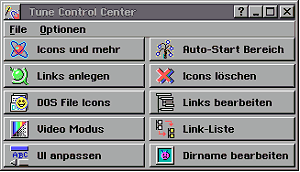

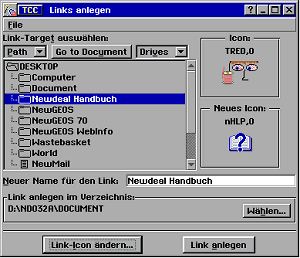
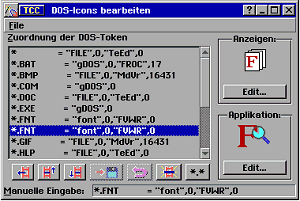
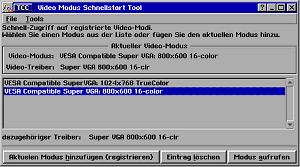 Regelmäßig gibt es Gründe, den Bildschirmmodus zu wechseln. Nicht häufig, aber es kommt doch immer wieder vor. Bei mir ist dies dann der Fall, wenn ich Bildschirmfotos (ScreenShots) für Berichte wie diesen hier machen möchte. Während ich in der Regel eine Auflösung von 1024x768 True Color benutze, benötige ich für die Fotos unbedingt einen Modus mit 16 Farben. Das geht natürlich auch über die Voreinstellung (Preferences). Aber dort muss man den richtigen Treiber aus der kompletten Sammlung aussuchen.
Regelmäßig gibt es Gründe, den Bildschirmmodus zu wechseln. Nicht häufig, aber es kommt doch immer wieder vor. Bei mir ist dies dann der Fall, wenn ich Bildschirmfotos (ScreenShots) für Berichte wie diesen hier machen möchte. Während ich in der Regel eine Auflösung von 1024x768 True Color benutze, benötige ich für die Fotos unbedingt einen Modus mit 16 Farben. Das geht natürlich auch über die Voreinstellung (Preferences). Aber dort muss man den richtigen Treiber aus der kompletten Sammlung aussuchen.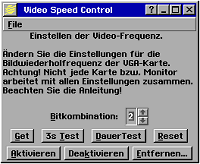 Dieses Tool verändert die Bildwiederholfrequenz. Das Modul ist schon als einzelnes Programm bekannt geworden. Es ist nicht ganz unkritisch. Je kleiner die Bitkombination eingestellt wird, umso höher liegt die Bildwiederholfrequenz. Zum Testen sollte immer nur der 3s Test benutzt werden. In diesem Modus wird die Wiederholfrequenz für 3 Sekunden umgeschaltet und dann zurückgenommen. Man kann also ohne Risiko beurteilen, ob das Zusammenspiel PC, Grafikkarte und Monitor klappt. Wählt man DauerTest und hat eine unbrauchbare Bitkombination gewählt, dann hilft nur noch Ausschalten und den Eintrag in der GEOS.INI von Hand löschen.
Dieses Tool verändert die Bildwiederholfrequenz. Das Modul ist schon als einzelnes Programm bekannt geworden. Es ist nicht ganz unkritisch. Je kleiner die Bitkombination eingestellt wird, umso höher liegt die Bildwiederholfrequenz. Zum Testen sollte immer nur der 3s Test benutzt werden. In diesem Modus wird die Wiederholfrequenz für 3 Sekunden umgeschaltet und dann zurückgenommen. Man kann also ohne Risiko beurteilen, ob das Zusammenspiel PC, Grafikkarte und Monitor klappt. Wählt man DauerTest und hat eine unbrauchbare Bitkombination gewählt, dann hilft nur noch Ausschalten und den Eintrag in der GEOS.INI von Hand löschen.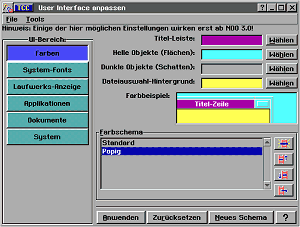

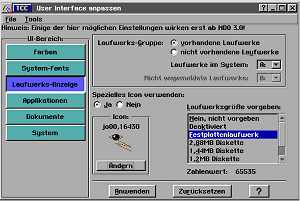
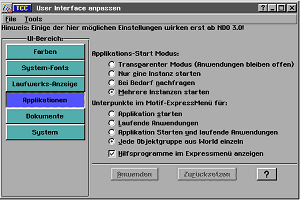
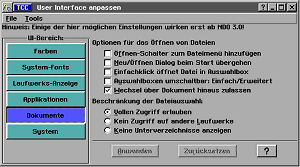
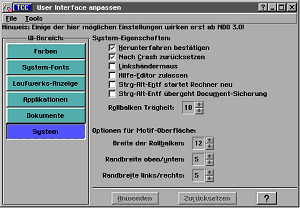
 AutoStart Bereich bearbeiten
AutoStart Bereich bearbeiten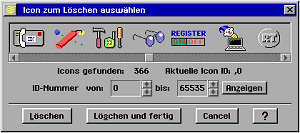 NewDeal sammelt alle Icons in der Token Database. Diese wird mit jeder Installation eines Programms größer, soweit die Installation ein neues Icon mitbringt. Gelegentlich tauchen auch fehlerhafte Icons auf. Dieses Tool zeigt die vorhanden Icons und deren ID Nummer (Identifikationsnummer) an und ermöglicht das Löschen beliebiger Icons. Bekannt ist diese Funktion vom IconDeleter, ein Programm von Marcus Gröber.
NewDeal sammelt alle Icons in der Token Database. Diese wird mit jeder Installation eines Programms größer, soweit die Installation ein neues Icon mitbringt. Gelegentlich tauchen auch fehlerhafte Icons auf. Dieses Tool zeigt die vorhanden Icons und deren ID Nummer (Identifikationsnummer) an und ermöglicht das Löschen beliebiger Icons. Bekannt ist diese Funktion vom IconDeleter, ein Programm von Marcus Gröber.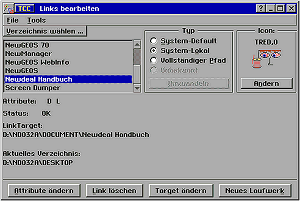
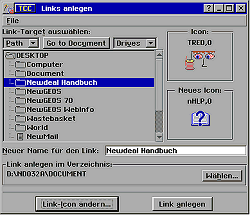
 NewDeal unterstützt lange Datei- und Verzeichnisnamen. Dies geschieht auf einem eigenen System und ist nicht mit dem von anderen grafischen Oberflächen identisch. Ein herkömmlicher Datei- bzw. Verzeichnisname besteht, bedingt durch MS-DOS als Basis, aus 8 PUNKT 3 Zeichen. Für die Verzeichnisse legt NewDeal eine Datei mit den Namen @DIRNAME an. Diese Datei wird in einem versteckten Modus verwaltet. Der Anwender sieht sie also normalerweise nicht. @DIRNAME enthält Informationen über den Verzeichnisnamen. Wird @DIRNAME gelöscht, dann entsteht aus dem für NewDeal typischen langen Verzeichnisnamen ein reiner MS-DOS Verzeichnisname. Im Bild ist dies an dem Verzeichnis CD_VERWA.000 zu erkennen.
NewDeal unterstützt lange Datei- und Verzeichnisnamen. Dies geschieht auf einem eigenen System und ist nicht mit dem von anderen grafischen Oberflächen identisch. Ein herkömmlicher Datei- bzw. Verzeichnisname besteht, bedingt durch MS-DOS als Basis, aus 8 PUNKT 3 Zeichen. Für die Verzeichnisse legt NewDeal eine Datei mit den Namen @DIRNAME an. Diese Datei wird in einem versteckten Modus verwaltet. Der Anwender sieht sie also normalerweise nicht. @DIRNAME enthält Informationen über den Verzeichnisnamen. Wird @DIRNAME gelöscht, dann entsteht aus dem für NewDeal typischen langen Verzeichnisnamen ein reiner MS-DOS Verzeichnisname. Im Bild ist dies an dem Verzeichnis CD_VERWA.000 zu erkennen.